.Net 平台标准存储过程&函数&CLR方法
CLR 方法类
CLR_CallWebAPIEx / CLR_CallWebAPIEx2 [调用外部系统接口]
CLR_CallWebAPIEx3 [调用外部系统接口]
CLR_CreateImageByHtml 根据HTML内容生成图片接口
CLR_Dingtalk_GetUserIdByMobile 通过手机号码获取企业钉钉号
CLR_Dingtalk_MessageSend 企业钉钉发送消息接口
CLR_FeiShu_MessageSend 企业飞书发送消息接口
CLR_GetSolarDate 农历日期转换成阳历日期
CLR_RegexIsMatch 正则表达式匹配函数
CLR_RegexReplace 正则表达式替换函数
CLR_WeChatPostEx 企业微信消息及文件推送
【EAM】标准方法
【QMS】存储过程类
FQC(终检)生产卡控处理
PQC(半成品检验)生产卡控处理
出货检 宽严转换规则处理
出货检验单生成接口
发货扫描卡控出货检验
完工检 宽严转换规则处理
完工检验单生成接口
巡检检验生产卡控
巡检验检验单生成接口(手工引用)
巡检验检验单生成接口(用于自动执行)
来料检验急料邮件预警提醒
首件检验单生成接口
首件检验生产卡控处理
【WES】标准方法
【MES】TxnBase_LotStart_Batch(批号批量启动) --【5大接口之一】
【WES】TxnBase_WES_AdviceCell(获取建议储位)
【WES】TxnBase_WES_BoxSN_PrintForPDA(物料箱号打印)
【WES】TxnBase_WES_InAndOutRecord(WES出入库记录)
【WES】TxnBase_WES_LotSN_PrintForPDA(物料批号打印)
【WES】TxnBase_WES_LotTrackBatch(批号追溯--批量)
【WES】TxnBase_WES_LotTrack(批号追溯)
【WES】TxnBase_WES_Lot_InCellCheck(上架策略)
【WES】TxnBase_WES_Lot_OutCellCheck_PickingList(出库策略--领料)
【WES】TxnBase_WES_Lot_OutCellCheck_SaleDelivery(出库策略--销售发货)
【WES】TxnBase_WES_Vendor_LotRuleCheck(供应批号规则检查)
函数类【通用】
【OrBit】Convert10ToUserXSerial(10进制 转换为 “任意自定义进制” 序列)
【OrBit】Convert10ToUserX(10进制 转换为 “任意自定义进制”)
【OrBit】Convert10ToXSerial(10进制 转换为 2到36进制 “序列”)
【OrBit】Convert10ToX(10进制 转换为 2到36进制)
【OrBit】ConvertXTo10(2到36进制 转换为 10进制)
【OrBit】Fn_GetObjectPKId(根据主键头及序列计数值获取主键)
【OrBit】TFn_BillStates_Table(获取单据状态表)
【OrBit】TFn_BillType_Table(获取单据类型表)
【OrBit】TFn_UserCodeToTable(获取用户自定义编码)
【OrBit】TFn_UserCode_Table(获取用户编码表)
【WES】TFn_ParsingBarcodeStr
存储过程类【通用】
【MES】LotOnResourceBackflushDoMethod(通用生产扣料)
【MES】LotOnSMTBackflushDoMethod(SMT扣料)
【MES】SysCheckLotStatus(规程检查) --【5大接口之一】
【MES】TxnBase_DataChainMainLine(创建数据链) --【5大接口之一】
【MES】TxnBase_IsolationLot_Submit(批次隔离)
【MES】TxnBase_LotMove(批号移动,移动到下一个节点) --【5大接口之一】
【MES】TxnBase_LotNonStdMove(非标准移动) --【5大接口之一】
【MES】TxnBase_LotStart(批号启动) --【5大接口之一】
【MES】TxnBase_MES_CollectSNCheck(采集项SN检查)
【MES】TxnBase_Production_Feedback(生产报工)
【OrBit】StartRuleSNDoMethod / StartRuleSN_BatchDoMethod(序列号接口)
【OrBit】Txn_BillNewSN(生成--系统单据号)
【QMS】TxnBase_QMS_IQCCheck_RuleShift(IQC宽严转换)
-
+
首页
CLR_CreateImageByHtml 根据HTML内容生成图片接口
# 1 概述 调用本CLR接口函数,可以根据任意HTML内容生成一张图片,图片可以完美显示该HTML内容的显示效果,并且还可以对图片进行裁剪,显示我们想要显示的部分图片内容。 # 2 安装 CLR 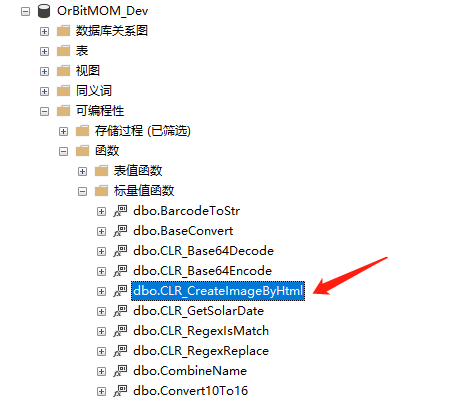 # 3 CLR_CreateImageByHtml 接口 参数说明 ```sql @Html nvarchar(max), -- 需要生成图片的HTML内容 @Directory nvarchar(500) = null /* 生成图片存放的指定目录路径值如"F:\Image\Html"。 若传递空值则使用默认路径"D:\HtmlImages"。 */ ``` CLR_CreateImageByHtml 是一个标量函数,其返回值是生成的图片在数据库服务器电脑里面的磁盘路径。 # 4 调用示例 下面举例说明 CLR_CreateImageByHtml 函数的用法 # 4.1 普通调用示例 调用代码: ```sql select dbo.CLR_CreateImageByHtml(' <table border="1" cellspacing="0" align="center" width="750"> <tr> <td width="150" height="40" bgcolor="aqua" align="center">员工姓名</th> <td width="150" height="40"></th> <td width="150" height="40" bgcolor="aqua" align="center">性别</th> <td width="150" height="40"></th> <td width="150" height="40" rowspan="4" align="center" >照片</th> </tr> <tr> <td width="150" height="40" bgcolor="aqua" align="center">入职日期</td> <td width="150" height="40"></td> <td width="150" height="40" bgcolor="aqua" align="center">籍贯</td> <td width="150" height="40"></td> </tr> <tr> <td width="150" height="40" bgcolor="aqua" align="center">入职岗位</td> <td width="150" height="40"></td> <td width="150" height="40" bgcolor="aqua" align="center">民族</td> <td width="150" height="40"></td> </tr> <tr> <td width="150" height="40" bgcolor="aqua" align="center">联系电话</td> <td width="150" height="40"></td> <td width="150" height="40" bgcolor="aqua" align="center">电子邮箱</td> <td width="150" height="40"></td> </tr> <tr> <td width="150" height="100" bgcolor="aqua" align="center">工作经历</td> <td width="600" height="100" colspan="4"></td> </tr> <tr > <td width="150" height="100" bgcolor="aqua" align="center">教育经历</td> <td width="600" height="100" colspan="4"></td> </tr> </table>') ``` 调用结果: 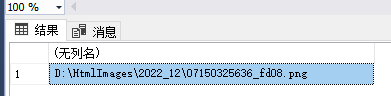 返回的就是生成的图片在服务器上的完整磁盘路径,图片显示效果如下图:  # 4.2 图片裁剪 从上面的例子可以看到生成的图片默认会有一些边距空白,我们可以在HTML里面加入一些代码来灵活来实对图片的裁剪,裁剪图片有以下两种方式: **(1) 指定左上右下四边裁剪长度的方式** 可以在HTML代码里面的任意位置加上代码标识 “{cut|正整数,正整数,正整数,正整数}” 来实现裁剪,其中3个逗号分隔的4个正整数分别代表需要从 左、上、右、下 裁剪的长度,下面举例说明,代码如下: 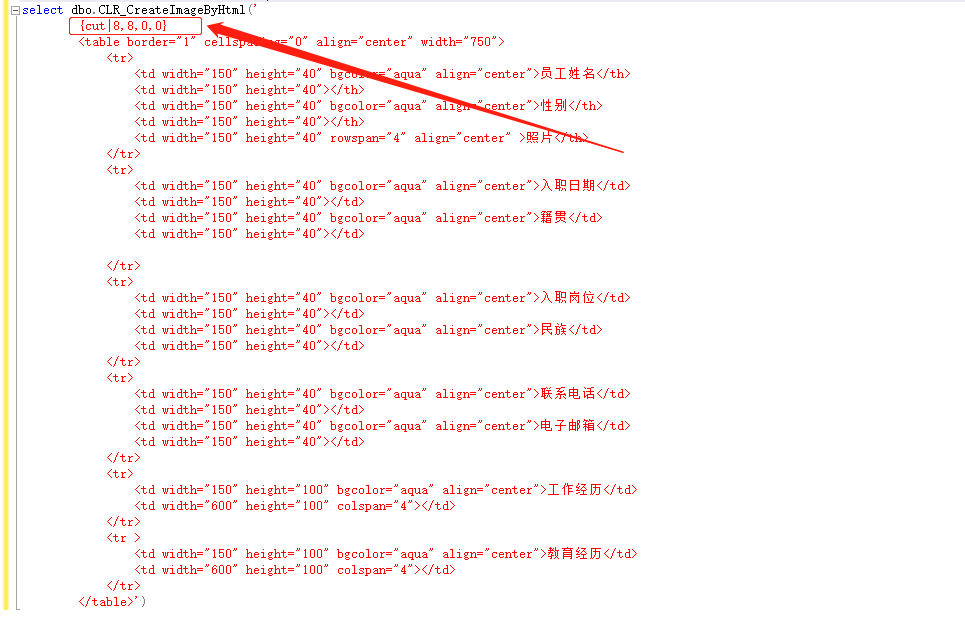 代码中在HTML里面加上了 “{cut|8,8,0,0}” 表示 左边裁剪8个像素,上面裁剪8个像素,右边和下边没有裁剪,生成的图片效果如下: 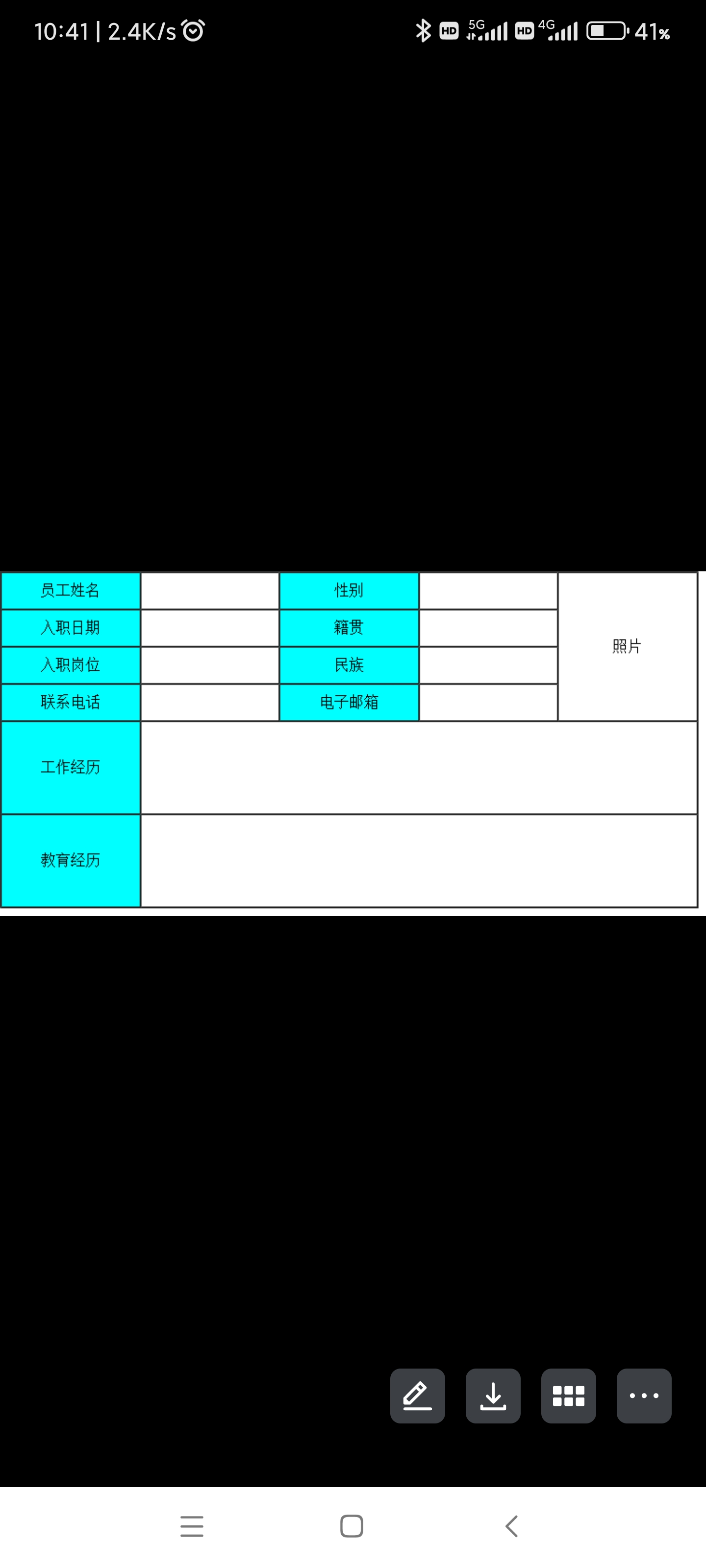 从图片中发现左边和上面裁剪了8个像素,而右边和下边没有裁剪还有边距,这样我们就可以对图片的4边进行灵活裁剪调整。 **(2) 指定一个HTML元素进行裁剪的方式** 裁剪的另一种方式就是,可以在HTML中的某一个元素加上 值为 “cut” 的 “id” 属性,来单单把该元素裁剪出来成为一张图片,比如在上例中我们要刚好把整个表格裁剪出来,则只需要在表格元素加上 id=”cut”,代码如下: 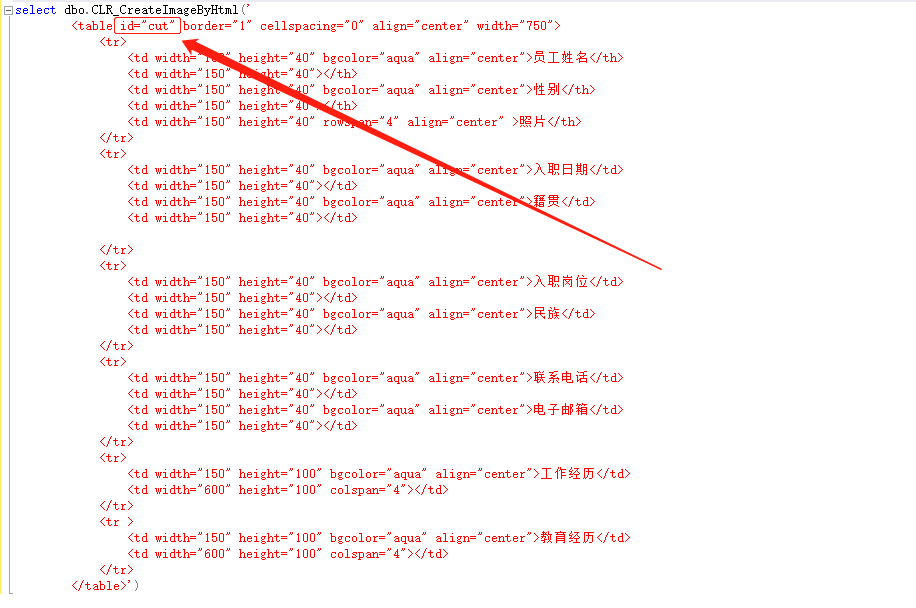 这样生成的图片就只会刚好显示表格,如下图: 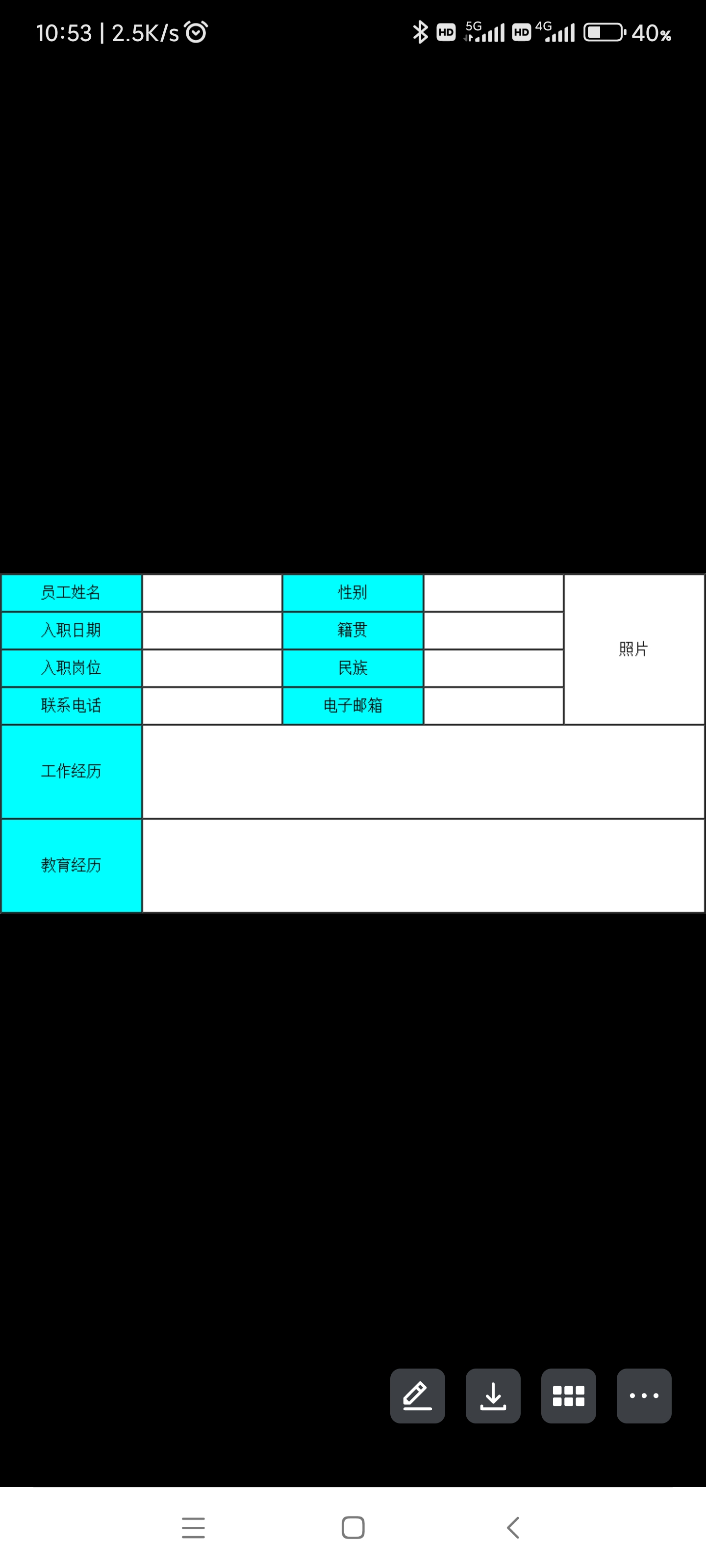 再举个例子,比如我们要把 工作经历 哪一行裁剪出来生成图片,则只需要在 工作经历 所在的行元素中加上 id=”cut”,代码如下:  这样生成的图片,只会显示工作经历的行,如下图: 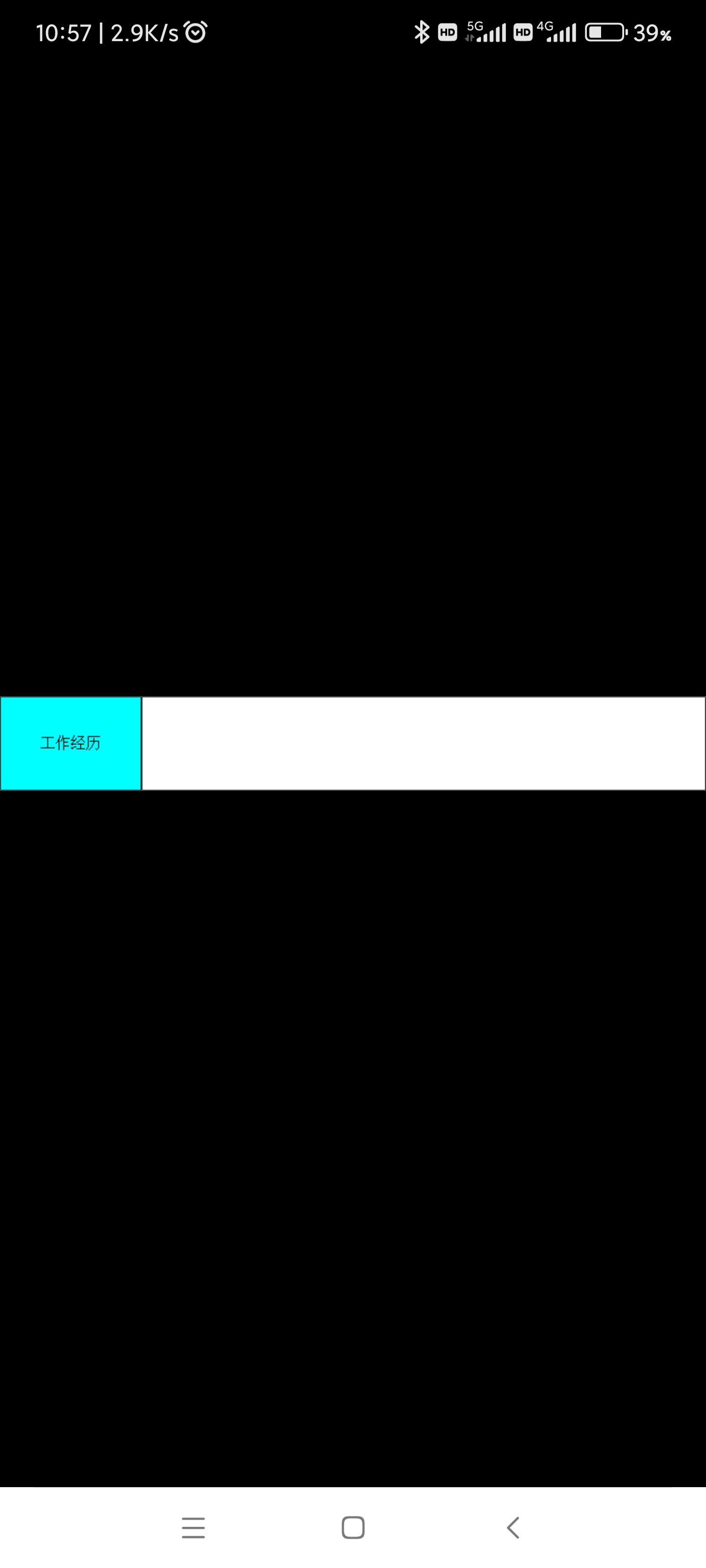 至此已经说明了可以有两种方式对HTML生成的图片进行裁剪,为的就是可以灵活的调整图片的可见范围。 **注:** 以上两种裁剪方式只能使用一种,不能同时使用,如果两种都进行了设置则只会运用第二种。
HK0315
2023年5月30日 16:54
分享
上一篇
下一篇
目录
微信扫一扫
复制链接
手机扫一扫进行分享
复制链接
下载Markdown文件